„Windows 10“ yra daug pakeitimų ir skirtingų nustatymų. The el. pašto pranešimai už Pašto programa buvo nutrauktas pagal numatytuosius nustatymus dėl kažkokių keistų priežasčių mano diegime. Pranešimų ir veiksmų centre galite pamatyti pranešimą, bet negalite gauti įspėjimo apie kiekvieną naują el. Laišką. Tačiau galite tinkinti ir nustatyti el. Pašto pranešimus ir kitus įspėjimus pagal savo nuostatas ir gauti įspėjimą dėl kiekvieno el. Laiško, kurį gaunate į gautuosius. Taip pat galite nustatyti pranešimus paštu ir veiksmus apie bet kurią konkrečią el. Pašto paskyrą arba kelias paskyras.
Šiame įraše sužinosime apie jūsų el. Pašto pranešimų tinkinimo nustatymus „Windows 10 Mail“ programoje.
Išjunkite arba įjunkite „Windows 10 Mail“ programos el. Pašto pranešimus
Paieškos laukelyje įveskite Paštas ir eikite į „Mail Windows Store“ programą. Eikite į „Nustatymai“, laikydami atvirą „Mail“ programą.
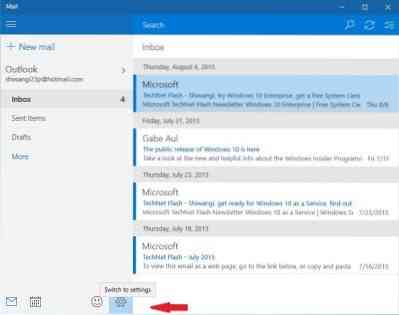
The Nustatymai čia galite pridėti naują pašto abonementą, pridėti arba redaguoti fono paveikslėlį, koreguoti skaitymo nustatymus, pasiekti patikimumo centrą ir pateikti atsiliepimą.
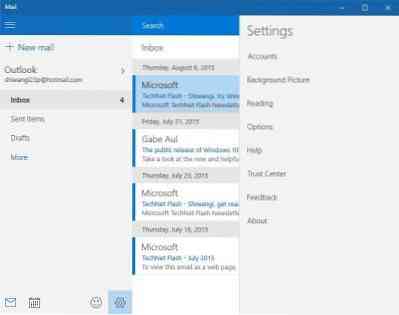
Norėdami tinkinti ir nustatyti pranešimus apie savo el. Pašto paskyrą, turite spustelėti Galimybės. Viršutiniame išskleidžiamajame meniu bus rodomos jūsų el. Pašto paskyros ir galėsite pasirinkti tą, kurio pranešimus norite tinkinti. 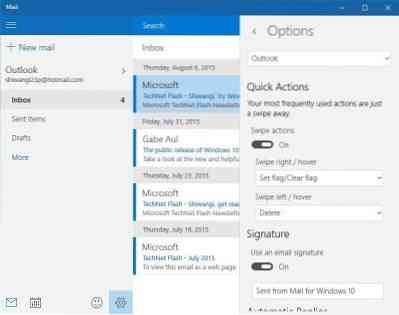
Pasirinkite Sąskaita ir slinkite žemyn, kad gautumėte Pranešimų nustatymai. Čia galite įjungti visų gautų laiškų pranešimus. Jei norite gauti senesnį didelių reklamjuostės įspėjimą apie el. Laiškus su garso įspėjimu, pažymėkite langelius, rodomus pranešimų nustatymuose. Galimi variantai: Rodyti pranešimus veiksmų centre - Rodyti pranešimų juostą, Paleiskite garsą.
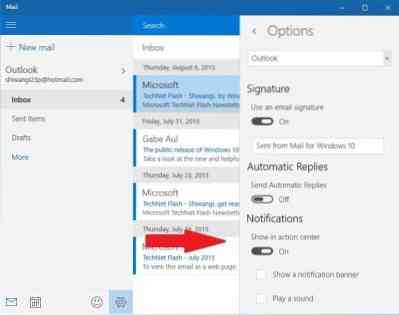
Šie nustatymai leis jums gauti įspėjimą kiekvieną kartą, kai gausite el. Laišką.
Patikrinę visus el. Pašto pranešimus „Windows 10“ pranešimų ir veiksmų centre, galite juos iš karto ištrinti spustelėdami šalia pranešimo rodomą mygtuką X. Visų savo el. Pašto abonementų nustatymus galite koreguoti tuo pačiu būdu.
Tikiuosi tai padės.
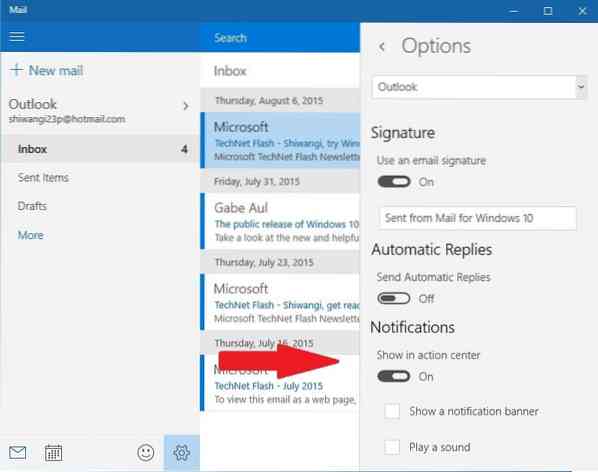
 Phenquestions
Phenquestions


